Amazon Fire Tablet Nasıl Kullanılır
Bilinmesi gereken
- İlk kurulum: İlk oturum açma PIN kodunuzu oluşturun ve Amazon hesabınızda oturum açın (veya oluşturun).
- Uygulama ekleyin: Amazon Appstore uygulamasını açın, mevcut uygulamalara göz atın ve yüklemek istediğinize dokunun.
- İzleyin veya okuyun: Kitaplık sayfasını ziyaret edin ve izlemek veya okumak istediğiniz içeriğe dokunun.
Amazon Fire diğer tabletlerin çoğundan farklıdır ve bu makalede onu benzersiz yapan şeyin ne olduğunu ve nasıl kullanılacağını öğreneceksiniz.
Amazon Fire Tabletimi Acemi Olarak Nasıl Kullanırım?
Bir Amazon Fire tableti ilk kez kullanıyorsanız veya yeni bir tane satın aldıysanız ve henüz kurmadıysanız, bir hesap oluşturmak ve hesabınızı güvenceye almak için bazı adımlardan geçmeniz gerekecek. cihaz.
-
Amazon Fire tabletindeki düğme kontrolleri basittir. Tabletin üst kısmında mikro USB şarj bağlantı noktası, güç düğmesi ve ses kontrolleri bulunur.
2015'ten sonra üretilen Amazon Fire tabletlerde, ekstra depolama kapasitesi için bir SD Kart (128 GB'a kadar) takabileceğiniz bir Micro SD kart yuvası bulunur.
En yeni Amazon Fire 10 tablete sahipseniz, tabletin arkasında herhangi bir flaş özelliği olmayan 5 megapiksel kameranız olur.
-
Amazon Fire tabletinizi önce şarj edip ardından başlattığınızda, ilk oturum açma PIN'inizi ayarlamanız gerekir. Bu, tabletinizi her açtığınızda kullanılacaktır. Bu herhangi bir dört basamaklı sayı olabilir.

-
İlk kurulumun bir parçası olarak, bu tabletle kullanmak istediğiniz bir hesapta oturum açmanız istenecektir. Tüm Amazon ürünlerinize ve hizmetlerinize en kolay erişim için normal Amazon hesabı e-postanızı ve şifrenizi kullanarak giriş yapın.
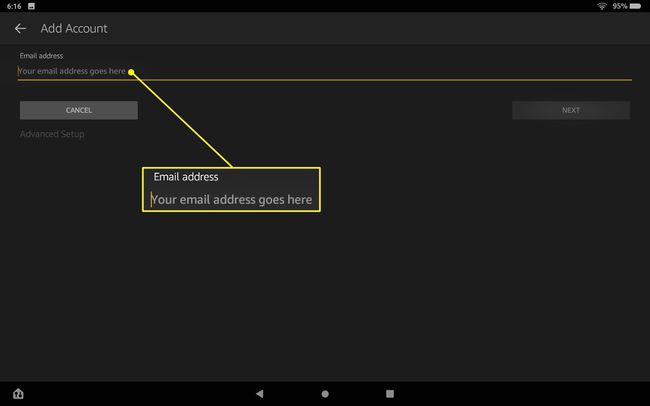
Amazon hesabı olmadan bir Amazon Fire tableti kullanamazsınız. sadece seçin Amazon'da yeni seçeneği ve Amazon Fire tabletinizi kullanabilmeniz için ücretsiz bir Amazon hesabı oluşturma adımlarından geçeceksiniz.
-
Ayarlar uygulamasını açın ve ziyaret edin Profiller ve Aile Kitaplığı cihazınıza yeni aile üyeleri eklemek için Bu, ebeveyn denetimlerine sahip sınırlı erişime sahip çocuk hesaplarını içerir. Burası ayrıca, bu çocuk hesaplarının her biri için ebeveyn denetimlerini yapılandırabileceğiniz yerdir.
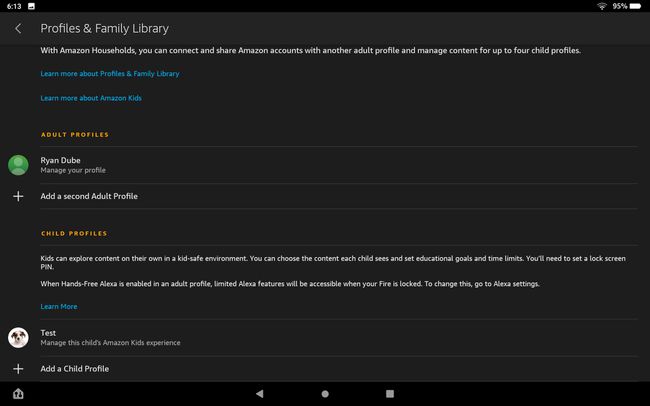
Yangın Arayüzünde Nasıl Gezinilir
Amazon Fire tabletinizde gezinme, daha önce kullanmış olabileceğiniz diğer tabletlerden biraz farklıdır, ancak anlaşılması kolaydır.
Kilit ekranı ve giriş ekranları hakkında ilk fark edebileceğiniz şeylerden biri, bunların aslında reklam olmalarıdır (genellikle Amazon ürünleri için). Bu sizi rahatsız ediyorsa, Amazon Hesabı menünüzü açarak bu reklamları kaldırmak için ödeme yapabilirsiniz. İçerik ve Cihazlar, tabletinizi bulma, seçme Teklifleri kaldıröğesini seçin ve ardından Teklifleri Bitir ve Ücreti Öde.
-
Giriş yaptıktan sonra, üstte üç menü öğesi bulunan bir ana ekran göreceksiniz. bu Ev menü varsayılandır ve Amazon Fire tabletinizde yüklü olan tüm uygulamaları burada bulabilirsiniz.
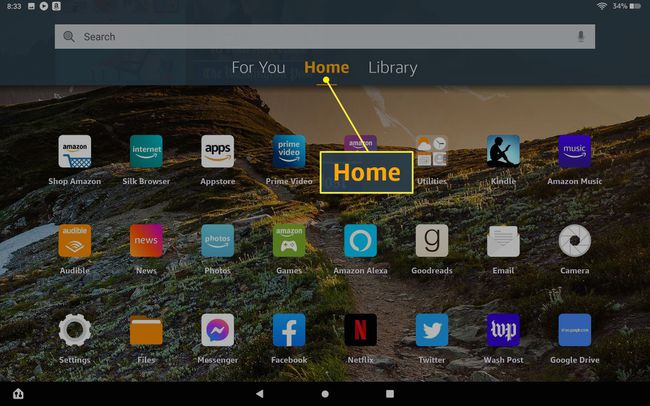
-
Diğer tabletlere benzer şekilde, tablet ekranının üstünden aşağı kaydırırsanız, belirli tablet özelliklerini etkinleştirmenize veya devre dışı bırakmanıza izin veren Hızlı Ayarlar simgelerini görürsünüz. Bunlara parlaklık, kablosuz, uçak modu, mavi gölge (gece modu), rahatsız etmeyin, Bluetooth, düşük güç modu, otomatik döndürme, Alexa eller serbest ve gösteri modu dahildir.
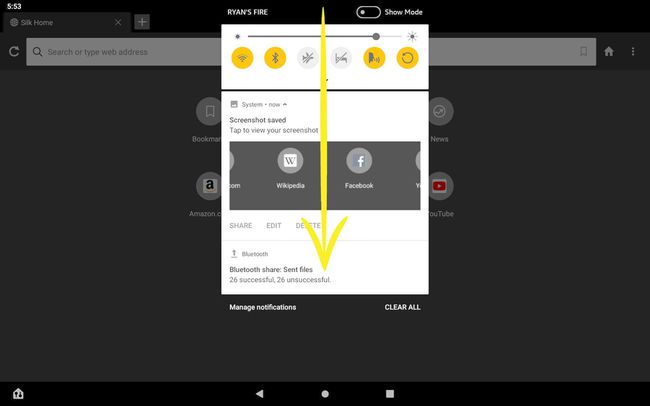
-
Amazon Fire tablette birden fazla açık uygulamada gezinmek çok basittir. Tablet ekranı boyunca sola veya sağa kaydırmanız yeterlidir. Bu, ekranı tüm açık uygulamalarınız arasında kaydıracaktır. Kullanmak istediğiniz açık uygulamayı bulduğunuzda kaydırmayı bırakın ve tam ekrana geri dönmek için kullanmak istediğiniz uygulamaya dokunun.

-
seçerseniz Kütüphane menüsünde, Amazon gibi çeşitli Amazon içerik kitaplıklarınızdaki öğeleri göreceksiniz. Prime videolar, Sesli sesli kitaplar ve kullandığınız diğer Amazon hizmetlerinden içerik Abone olundu.
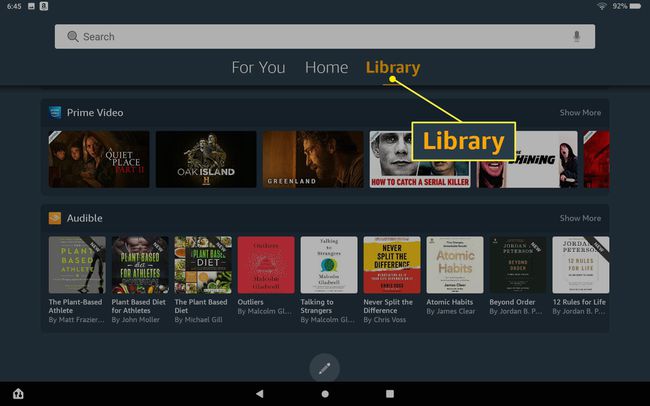
Amazon Fire'da bir şov veya film izlemek için, bu Kitaplık sayfasını kullanmak istediğiniz akış hizmetine kaydırın ve ardından içeriğe göz atmak için sola kaydırın. İzlemek istediğiniz içeriğe dokunun veya oradaki tüm içerik listesine göz atmak için Daha Fazlasını Gör'e dokunun.
-
Ayarlar uygulamasına erişerek tabletin özelliklerinin çoğunu yapılandırabileceksiniz. Örneğin, Wi-Fi ağlarına ve İnternet'e bağlanabilir veya Bluetooth cihazları ekleyebilirsiniz. Ses veya cihaz ayarlarını düzenleyebilir, Alexa ayarlarını düzenleyebilir ve daha fazlasını yapabilirsiniz.
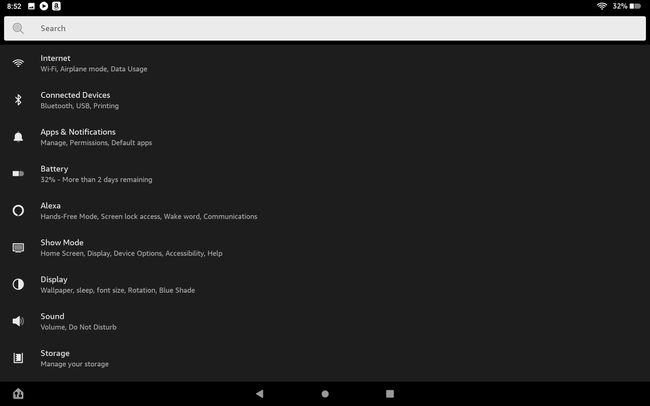
-
Amazon Fire'da tabletinizi kullanarak akıllı cihazlara bağlanmanızı sağlayan bir Cihazlar uygulaması bulunmaktadır. Akıllı cihazları bağladıktan sonra, dijital asistan Amazon Fire tablete de gömülü olduğundan, bu uygulamaları uygulamayı kullanarak veya sesli komutları Alexa'ya söyleyerek kontrol edebilirsiniz.
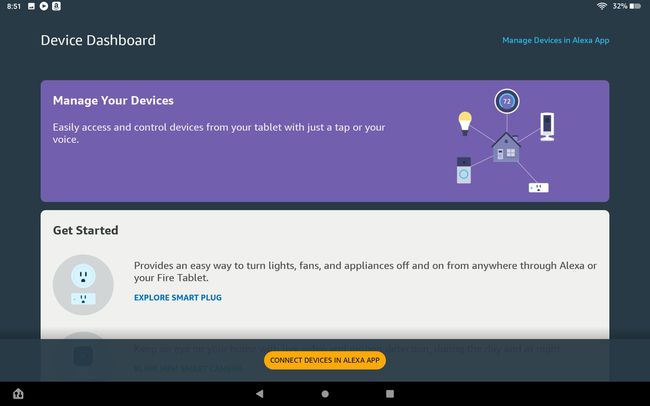
Uygulamalar Nasıl Eklenir
Amazon Fire tablet, interneti kullanmanıza, medya izlemenize ve dinlemenize ve çok daha fazlasına izin veren bir dizi uygulama ve hizmetle önceden yüklenmiş olarak gelir. Ancak, Amazon Appstore uygulamasından kolayca yeni uygulamalar yükleyebilirsiniz.
-
Fark edebileceğiniz başka bir şey, Android veya iPad gibi diğer yaygın tabletlerde yüklü olan çoğu standart uygulamanın bu uygulamada eksik olmasıdır. Google uygulamaları veya Apple uygulamaları yerine bir Amazon uygulamaları koleksiyonu görürsünüz.
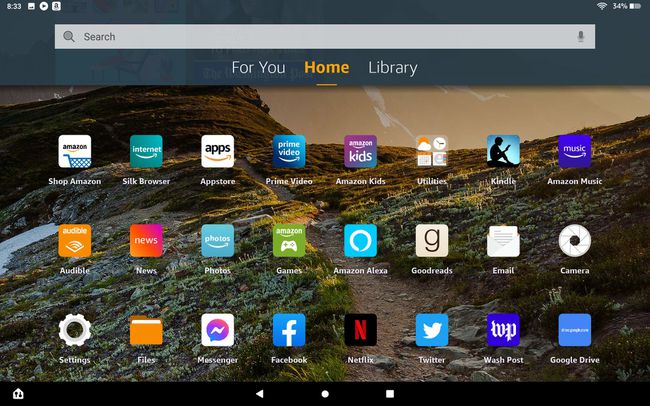
-
Amazon Fire tablet ayrıca saat, takvim, hesap makinesi ve hatta haritalar dahil olmak üzere bir dizi yardımcı programla önceden yüklenmiş olarak gelir.
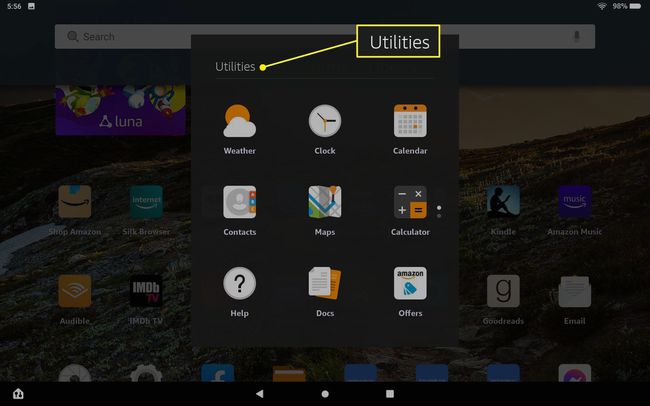
Bu yardımcı programların hiçbiri, benzer Google veya Apple uygulamaları kadar özelliklerle dolu değildir.
-
Amazon Appstore uygulamasını açarak Amazon Fire tabletinize ek uygulamalar ekleyebilirsiniz. Seçerek çok sayıda kategoride yükleyebileceğiniz uygulamalar bulacaksınız. Kategoriler sekme. bu Ev sekmesi öne çıkan uygulamalar sağlar, Videolar sekmesi Amazon video içeriğine odaklanmıştır, Aile çocuk dostu uygulamaları listeler, En çok satanlar en popüler uygulamalardır ve Senin için önceden yüklemiş olduğunuz uygulamalarla ilgili uygulamalardır.
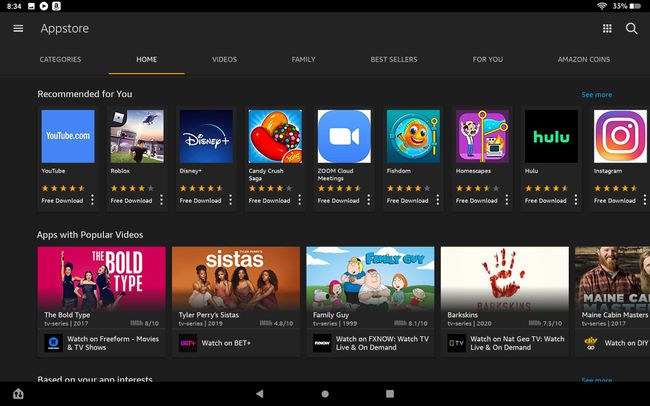
-
Sadece istediğiniz uygulamaya dokunun ve ALMAK bu uygulamayı yüklemek için düğmesine basın.
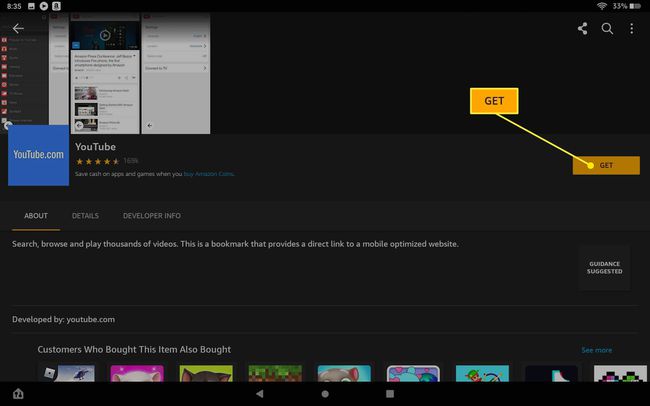
Facebook veya Twitter gibi popüler uygulamaların bile, aynı uygulamanın diğer mobil cihazlarda kullanmaya alışık olduğunuz büyük ölçüde küçültülmüş sürümleri olduğunu unutmayın. Bunlar çok basittir ve genellikle temel özellikleri kaçırır. Örneğin, Google Drive uygulamasının yeni klasörler veya dosyalar oluşturma özelliği yoktur; yalnızca görüntüleme kullanılabilir.
Web Tarayıcısı Nasıl Kullanılır
Amazon Fire tablet, Silk web tarayıcısı önceden yüklenmiş olarak gelir.
-
Musluk İpek Tarayıcı Silk tarayıcıyı başlatmak için Ana ekranda
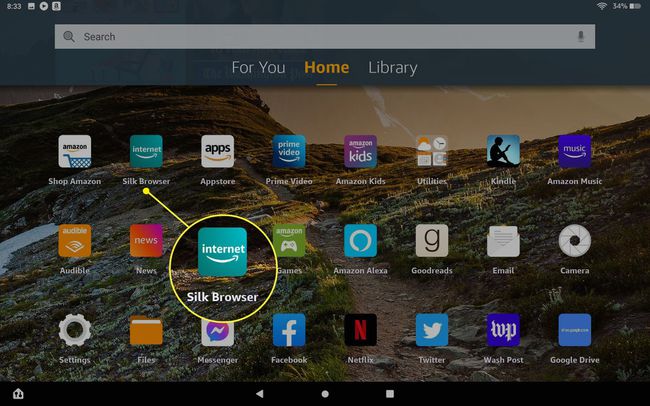
-
Silk oldukça minimalist bir tarayıcı olsa da, tarayıcıda bir dizi gömülü özellik bulacaksınız. üç nokta menüsü sağ üstte. Bunlar, yer imlerine, Amazon okuma veya alışveriş listelerinize erişme, geçmiş geçmişi veya indirmeleri görüntüleme, Koyu temayı ayarlamak veya bir "Özel sekmeye" geçmek (bu, Google'daki Gizli moda eşdeğerdir).
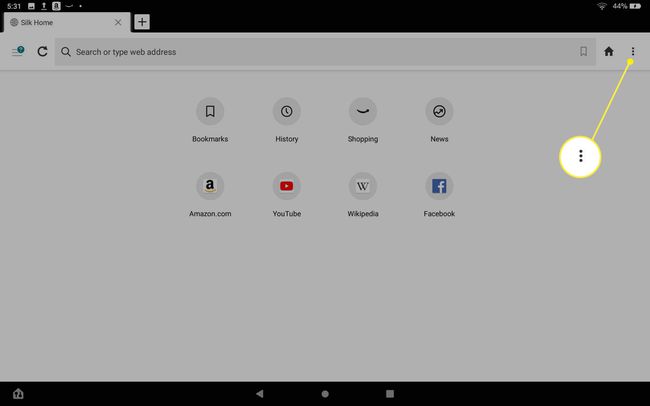
-
Seçme Ayarlar tarayıcıyı yapılandırmak için
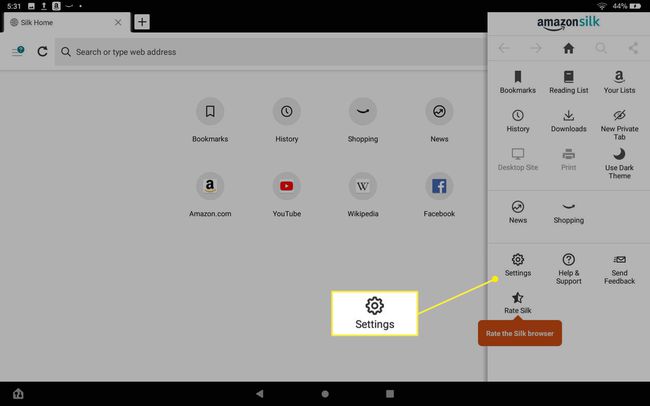
-
Ayarlar seçenekleri, ödeme ayrıntılarını kaydetmeyi, tarayıcı güvenlik ayarlarını düzenlemeyi, parolaları kaydetmeyi ve varsayılan arama motorunu ayarlamayı içerir.
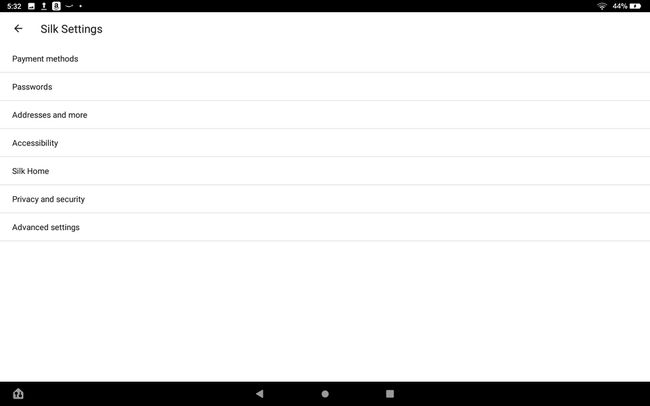
SSS
-
Bir Amazon Fire tabletini nasıl sıfırlarım?
Fire tabletlerin daha yeni sürümleri için şunları yapabilirsiniz: tüm verilerini sil giderek Ayarlar > Cihaz seçenekleri > Fabrika Varsayılanlarına Sıfırla > Sıfırla. Daha eski bir Ateşiniz varsa, Ayarlar dişli ve sonra git Daha > Cihaz > Fabrika Varsayılanlarına Sıfırla > Her şeyi sil.
-
Google Play Store'u bir Amazon Fire tablete nasıl kurarım?
Normalde, yapamazsın Google Play'i bir Fire tablete yükleyin, ancak FireOS 5.3.1.1 veya sonraki bir sürümünü çalıştırıyorsanız ve tabletinize dosya yükleme konusunda çekingen değilseniz bir geçici çözüm yapabilirsiniz. İlk olarak, git Ayarlar > Güvenlik ve etkinleştir Bilinmeyen Kaynaklardan Uygulamalar. Ardından, indirin ve yükleyin Google Hesap Yöneticisi APK, Google Hizmetleri Çerçevesi APK, Google Play Hizmetleri APK11.5.0.9(230), ve Google Play Store APK Fire'ın web tarayıcısını kullanarak. Bu dosyaları yükledikten sonra Play Store ana sayfanızda görünecektir.
